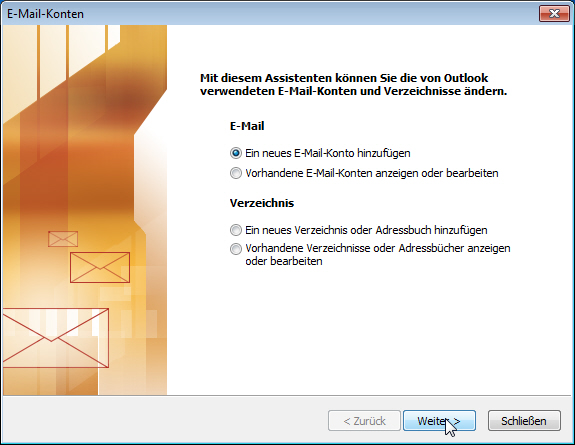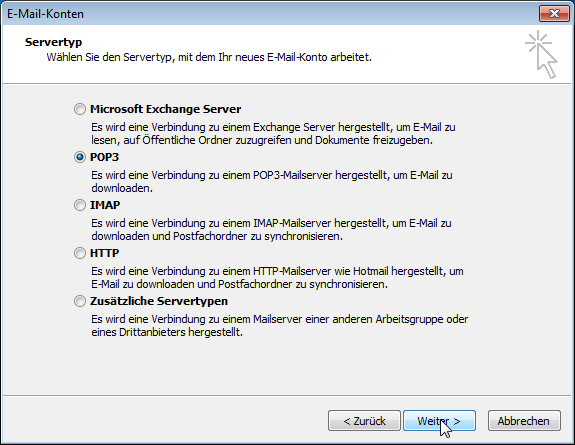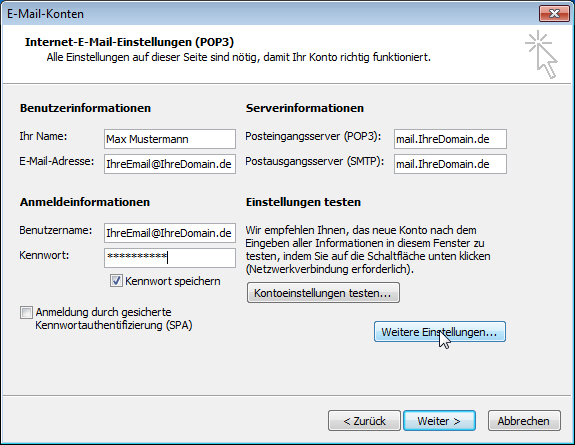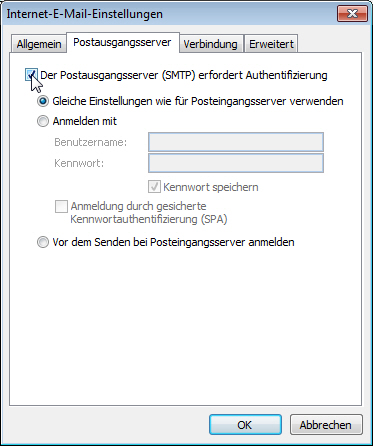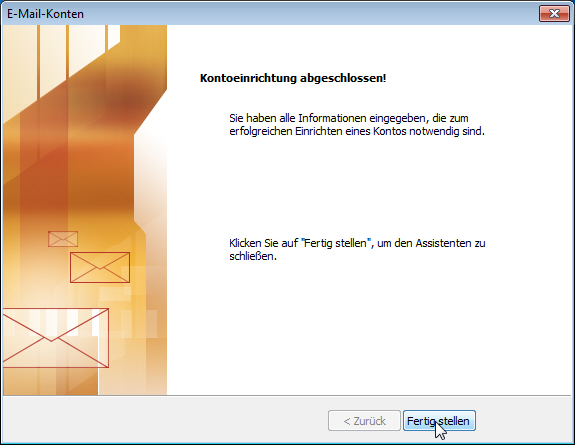Outlook 2003 POP3
Die folgende Anleitung zeigt Ihnen, wie Sie Outlook 2003 konfigurieren um damit sicher und bequem Ihre Nachrichten zu verwalten. Informationen zur Installation und Bedienung des Programms entnehmen Sie bitte der Programmdokumentation oder wenden Sie sich direkt an den Hersteller.
Voraussetzung: Um Ihre E-Mails mit einem E-Mail Programm zu verwalten benötigen Sie einen Zugang zum Internet sowie eine E-Mail Adresse.
Outlook 2003 - POP eMail einrichten
Aufrufen des E-Mail Clients: Öffnen Sie Outlook 2003 bitte durch einen Klick auf "Start > Programme > Microsoft Outlook".
Einrichten des E-Mail Kontos:
Haben Sie in Outlook 2003 bislang noch kein E-Mail Konto eingerichtet, öffnet sich nach dem Start automatisch der "Outlook 2003– Startassistent". Haben Sie bereits ein E-Mail Konto und möchten es bearbeiten bzw. ein neues Konto hinzufügen, lesen Sie bitte hier weiter.
Klicken Sie bitte auf "Weiter" um mit dem Einrichten fortzufahren.
Schritt 1
Markieren Sie bitte die Option "Ein neues E-Mail-Konto hinzufügen" um mit dem Einrichten eines E-Mail Kontos zu beginnen.
Schließen Ihre Auswahl mit einem Klick auf "Weiter" ab.
Schritt 2
Wählen Sie an dieser Stelle bitte den Servertyp Ihres E-Mail Kontos. Der Servertyp ist "POP3".
Klicken Sie anschließend bitte auf "Weiter".
Schritt 3
Als nächstes werden Ihre Internet-E-Mail-Einstellungen (POP3) abgefragt. Entnehmen Sie die Einstellungen bitte aus der unten aufgeführten Übersicht.
Benutzerinformationen
Ihr Name: Ihr Name (Dieser Name wird den Empfängern Ihrer Nachrichten angezeigt)
E-Mail Adresse: Ihre E-Mail Adresse
Anmeldeinformationen
Benutzername: Ihr Benutzername
Kennwort: Ihr persönliches Kennwort
Serverinformationen
Posteingangsserver (POP3) mail.ihredomain.de (Server für eingehende E-Mails)
Postausgangsserver (SMTP) mail.ihredomain.de (Server für ausgehende E-Mails)
Um E-Mails zu versenden, ist es erforderlich, dass der E-Mail Client sich an unseren Servern authentifiziert. Aus diesem Grund muss jetzt die Einstellung "Authentifizierung am Server" aktiviert werden: Öffnen Sie dazu die Option "Weitere Einstellungen".
Schritt 4
Wechseln Sie bitte in die Karteikarte "Postausgangsserver" und aktivieren Sie die Option "Der Postausgangsserver (SMTP) Server erfordert Authentifizierung".
Bestätigen Sie bitte Ihre Angaben mit einem Klick auf "OK" und danach auf "Weiter".
Schritt 5
Ihre Kontodaten sind nun eingetragen. Klicken Sie in dem nächsten Dialogfenster auf "Fertig stellen" um das Einrichten des Kontos abzuschließen.
Outlook 2003 ist nun fertig eingerichtet. Sollte der Mailversand oder -empfang nicht korrekt funktionieren, bieten wir Ihnen hier mögliche Lösungen an. Benötigen Sie weitere Hilfe, wenden Sie sich bitte an uns.